Hva er Pokemon Go Egg Hatching Widget og hvordan legger jeg den til?
I den dynamiske verdenen til Pokemon Go, hvor trenere hele tiden leter etter måter å forbedre spillopplevelsen på, fremstår Egg Hatching Widget som en fascinerende funksjon. Denne artikkelen tar sikte på å utforske hva Pokémon Go Egg Hatching Widget er, gi en trinn-for-trinn guide for hvordan du legger den til spillingen din, og til og med tilby et bonustips for de som ønsker å maksimere eggklekkingspotensialet sitt ved å endre deres Pokemon Go plassering.
1. Hva er Pokemon Go Egg Hatching Widget?
Egg Hatching Widget i Pokemon Go er et hendig verktøy som gir spillere sanntidsinformasjon om eggklekkingsfremgangen deres. Den vises på spillskjermen og viser viktige detaljer, for eksempel tilbakelagt avstand og gjenværende avstand som trengs for å klekke ut et egg. Denne widgeten har som mål å gjøre eggklekkingsprosessen mer interaktiv og engasjerende for spillere.
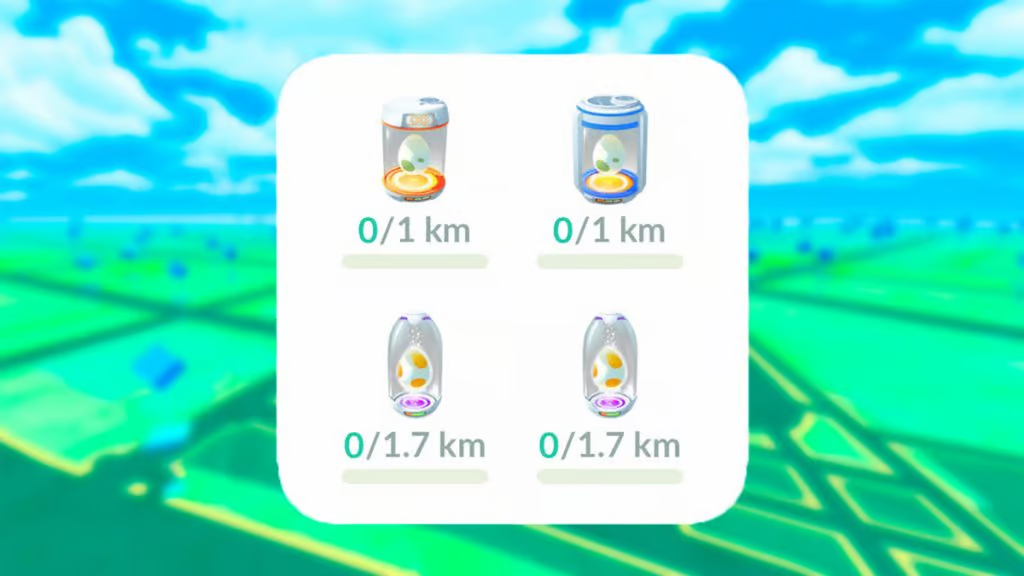
2. Hvordan legge til Pokemon Go Egg Hatching Widget til enhetene dine?
Å legge til Egg Hatching Widget til Pokemon Go-grensesnittet er en enkel prosess. T
Egg Hatching Widget er tilgjengelig for både iOS- og Android-enheter. Pass imidlertid på at du har den nyeste versjonen av Pokemon Go installert på enheten din for å få tilgang til denne funksjonen.
Her er en detaljert veiledning for både iOS- og Android-enheter:
På iOS-enheter:
- På startskjermen trykker og holder du enten en widget eller et tomt område til appene begynner å jiggle.
- Klikk på Legg til-knappen øverst til venstre.
- Velg Pokémon GO-widgeten og trykk deretter på Legg til widget.
- Trykk på Ferdig for å fullføre prosessen
På Android-enheter:
- På startskjermen trykker og holder du på et tomt område.
- Velg Widgets og hold nede på Pokemon GO-widgeten; vil du se bilder av startskjermene dine.
- Skyv widgeten til ønsket plassering og slipp fingeren for å plassere den.
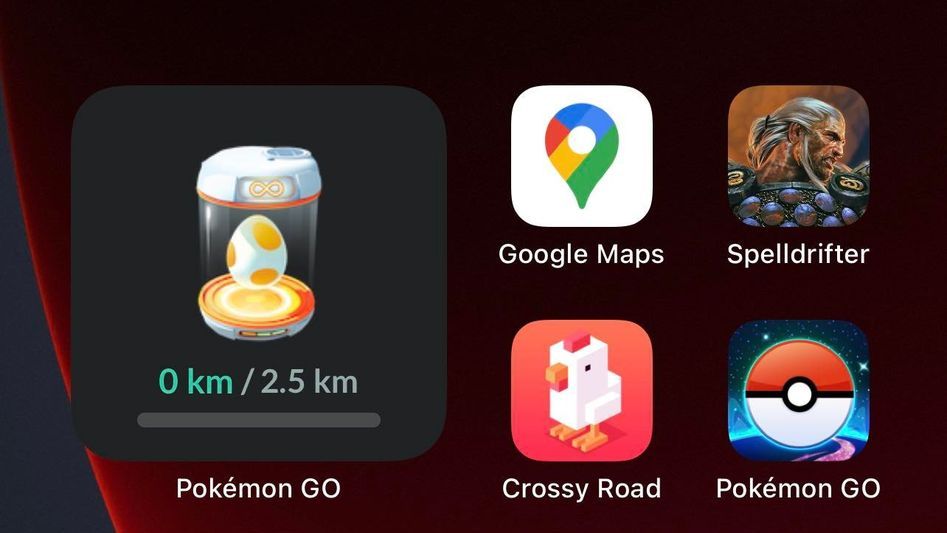
3. Tips for å forbedre din Pokémon Go-eggfangende opplevelse
Å fange Pokémon Go-egg er et viktig aspekt av spillet, og optimalisering av eggfangingsstrategien din kan føre til spennende belønninger. Her er noen tips for å forbedre din Pokemon Go-eggfangende opplevelse:
- Spin PokeStops og treningssentre: Besøk disse stedene for å snurre skivene og samle egg.
- Prioriter 10 km egg: Fokuser på å samle 10 km egg for sjeldnere Pokemon.
- Bruk inkubatorer effektivt: Bruk inkubatorer strategisk, spesielt for 2 km egg.
- Klekke egg samtidig: Bruk flere inkubatorer for å klekke egg samtidig.
- Aktiver Adventure Sync: Spor trinn selv når appen er lukket for effektiv eggklekking.
- Bruk superinkubatorer: Få fart på klekkingen med superrugemaskiner, spesielt for 10 km egg.
- Koordinere med arrangementer: Dra nytte av spesielle arrangementer for økte eggbelønninger.
- Strategi for eggtyper: Vær oppmerksom på eggavstander for spesifikke Pokemon-arter.
- Sjekk egginnhold: Forhåndsvis egginnholdet før ruging for å prioritere klekking.
- Delta i raid og forskningsoppgaver: Delta i disse aktivitetene for ytterligere eggbelønninger.
- Hold deg aktiv i fellesskapet: Hold deg informert om hendelser og tips fra Pokemon Go-fellesskapet.
4. Bonus: Ett-klikk C
henge Pokemon Go-sted for å fange flere egg
For iOS-spillere som ønsker å maksimere eggklekkingspotensialet sitt, kan det å endre Pokémon Go-plasseringen være et strategisk grep.
AimerLab MobiGo
er en lokasjonsspoofer som lar brukere endre GPS-posisjonen sin, og gir dem fleksibiliteten til å utforske forskjellige steder i spillet uten å bevege seg fysisk. Det fungerer bra på nesten alle iOS-enheter og versjoner, inkludert den nyeste iOS 17. Foruten Pokemon Go, er MobiGo også kompatibel med alle andre plasseringsbaserte apper som Find My, Google Maps, Facebook, Tinder, Tumblr, etc.
Slik kan du bruke AimerLab MobiGo til å endre Pokémon Go-plasseringen din:
Trinn 1
: Start med å laste ned og installere AimerLab MobiGo på datamaskinen din (MobiGo er kompatibel med både Windows- og Mac-operativsystemer.)
Steg 2 : Start MobiGo, og klikk på " Kom i gang ”-knappen for å fortsette. Sørg for at MobiGo gjenkjenner iOS-enheten din og kobler den til datamaskinen din med en USB-kabel.

Trinn 3 : Innen MobiGos " Teleport-modus ", klikk på kartet eller skriv inn en adressekoordinat for å velge en virtuell plassering der du vil at Pokémon Go-karakteren din skal være (dette kan være hvor som helst i verden).

Trinn 4
: C
slikk "
Flytt her
”-knappen i MobiGo for å begynne å forfalske posisjonen din i Pokemon Go.

Trinn 5
: Start Pokémon Go-appen på enheten din og nyt å utforske nye steder virtuelt. Dette kan være spesielt nyttig for å skaffe nye Pokémon og klekkeegg mer effektivt.

Trinn 6
: For å fange flere Pokémon Go-egg kan du lage ruter mellom to eller flere steder med MobiGos ett-stopp-modus og multi-stopp-modus. I tillegg kan samme rute startes raskt ved å importere en GPX-fil med MobiGo. Dessuten kan du også finjustere plasseringsinnstillingene, for eksempel fart og retning, for å gjøre den simulerte bevegelsen mer realistisk.

Konklusjon
Pokemon Go Egg Hatching Widget introduserer et nytt nivå av spenning til spillet, og gir sanntidsinformasjon om eggklekkingsfremgang. Å legge til widgeten i spillingen er en enkel prosess som forbedrer den generelle spillopplevelsen. I tillegg bonustipset om å endre Pokémon Go-plassering med
AimerLab MobiGo
tilbyr en strategisk tilnærming for å maksimere eggklekkingspotensialet. Foreslå å laste ned MobiGo og teleportere Pokémon Go-posisjonen din til hvor som helst i verden som du ønsker. God klekking, trenere!
- Slik fikser du: «iPhone kunne ikke oppdateres. Det oppsto en ukjent feil (7)»?
- Hvordan fikse feilen «Ingen SIM-kort installert» på iPhone?
- Hvordan løse problemet med «iOS 26 kan ikke se etter oppdateringer»?
- Hvordan løser jeg feilen «iPhone kunne ikke gjenopprettes» 10/1109/2009?
- Hvorfor kan jeg ikke få iOS 26 og hvordan fikse det?
- Hvordan se og sende siste posisjon på iPhone?
- Hvordan forfalske Pokemon Go på iPhone?
- Oversikt over Aimerlab MobiGo GPS Location Spoofer
- Hvordan endre plassering på iPhone?
- Topp 5 falske GPS-posisjonsspoofere for iOS
- GPS Location Finder Definition og Spoofer-forslag
- Slik endrer du posisjonen din på Snapchat
- Hvordan finne/dele/skjule plassering på iOS-enheter?




